트위터 필터를 사용하면 이 소셜 미디어 플랫폼에서의 경험을 세밀하게 조정할 수 있습니다. 필터는 내 타임라인에 표시되는 게시물, 검색 결과의 정확성, 수신하는 알림에 영향을 미칩니다.
하지만 이러한 강력한 기능을 모르는 사용자도 적지 않습니다. 오늘은 이러한 혁신적인 기능에 대해 자세히 알아보고 효과적으로 사용하는 방법을 알아보세요.

목차
트위터에도 필터가 있나요? X가 표시되는 내용을 제어하는 방법 자세히 알아보기
트위터를 처음 사용하거나 오랫동안 사용해 온 사용자라면, 이전의 트위터였던 X에 필터가 있는지 여부를 판단하기 어렵습니다. 일상적인 사용에서 이러한 기능을 접한 적이 없기 때문입니다. 또한 이러한 기능이 의도한 대로 작동하는지 어떻게 알 수 있을까요? 다시 말해, 트위터에 필터가 있나요?
예, 환경 설정에 따라 사용자 경험에 추가할 수 있는 몇 가지 필터가 있습니다. 예를 들어, 검색 필터로 인해 숨겨져 있는 검색 결과를 찾는 데 어려움을 겪을 수 있습니다.
알림 필터는 디바이스에서 수신할 알림을 선택할 수 있어 편리합니다. 이렇게 하면 게시물이 입소문을 타더라도 알림의 홍수를 처리하는 데 신경 쓸 필요가 없습니다.
마찬가지로, 플랫폼에서 기본적으로 켜져 있는 콘텐츠 필터가 있어 X에서 즐거운 시간을 보낼 수 있습니다. 이미 알고 계시겠지만, 사람들은 모든 종류의 콘텐츠를 게시합니다. 일부 사용자는 특정 게시물과 미디어를 불쾌하게 여길 수 있지만, 다른 사용자는 이러한 콘텐츠를 보는 것에 개의치 않습니다.
이러한 필터는 설정 페이지 깊숙한 곳에 있기 때문에 필터의 존재를 모를 수도 있습니다. 다행히도 이러한 필터를 찾기 위해 각 메뉴를 살펴볼 필요는 없습니다. 다음 섹션에서는 이러한 컨트롤을 찾고 사용하는 방법을 설명합니다.
트위터 검색 필터: X에서 결과 페이지를 개선하기 위해 필터를 어떻게 사용하나요?
트위터의 검색 유틸리티는 기본 버전이라도 원하는 정보를 찾는 데 도움이 될 수 있습니다. 하지만 트위터는 이 기능을 올바르게 사용하는 방법을 알려주는 데 시간을 할애하지 않습니다. 먼저 기본 트위터 검색 필터에 대해 살펴본 후 X의 고급 검색 기능의 다양한 컨트롤에 대해 설명하겠습니다.
X의 기본 검색창에 있는 필터 이해하기
데스크톱 브라우저에서 X를 사용하는 경우 트위터의 검색창이 오른쪽 상단에 표시됩니다. 앱에서 돋보기 아이콘을 선택하면 플랫폼의 검색 도구를 볼 수 있습니다.
소셜 네트워크는 트위터 키워드, 문구, 해시태그 또는 사용자 아이디를 입력하면 관련 검색 결과를 표시합니다.
이 결과 페이지의 상단 섹션을 보면 다음과 같은 필터를 볼 수 있습니다:
- 상단: 이 탭에 표시되는 게시물 또는 계정은 플랫폼에서 사용자와 관련이 있다고 판단하는 내용에 따라 달라집니다. X의 알고리즘을 사용하여 이 섹션에 표시할 내용과 게시물의 순서를 결정합니다.
- 최신: 플랫폼은 최신 탭에서 검색 결과를 시간 역순으로 표시합니다. 즉, 최신 글이 먼저 표시되고 그다음에 오래된 글이 표시됩니다.
- 사람들: 사람들: 사람들 탭에는 검색어와 일치하는 계정만 표시됩니다.
- 미디어: 이 필터는 검색어와 관련된 사진, 동영상, GIF만 표시합니다.
- 리스트: 내 검색어가 포함된 모든 공개 X 또는 트위터 리스트가 이 섹션에 표시됩니다.
데스크톱 브라우저의 경우 디바이스 오른쪽 상단에 있는 플랫폼에 추가 필터가 있습니다. 앱에서 두 개의 검이 나란히 있는 모양의 아이콘을 탭해야 합니다. 이러한 컨트롤은 다음과 같은 방식으로 결과 페이지에 표시되는 내용을 변경합니다:
- 사람들: 내가 팔로우하는 사람이나 X에 있는 모든 사람의 게시물, 미디어, 계정 또는 리스트를 볼 수 있습니다.
- 위치: 이 필터는 결과가 현재 위치에서 가까운지 아니면 전 세계 어디에서나 가까운지를 결정합니다.
고급 검색 필터 설명
X에서 더 나은 결과를 얻으려면 플랫폼의 고급 검색 기능을 사용해야 합니다. 아래에 강조 표시된 것처럼 여러 필터가 제공됩니다:
단어:
- 이 모든 단어: 제공된 키워드와 해시태그가 포함된 게시물만 표시됩니다.
- 이 정확한 문구: 트윗에 검색어가 포함되어야 결과 페이지에 표시될 수 있습니다.
- 이러한 단어 중 하나: 글에 용어가 하나 또는 모두 포함되어 있으면 X가 표시됩니다.
- 이 단어가 없습니다: 특정 단어가 포함된 트윗을 결과 페이지에서 제거합니다.
- 이 해시태그: 검색어와 동일한 해시태그를 사용하는 모든 게시물이 표시됩니다.
- 언어: 트윗이 검색 결과로 표시되려면 특정 언어로 작성된 트윗이어야 합니다.
계정:
- 이 계정에서: 트윗은 지정된 사용자가 보낸 것이어야 합니다.
- 이 계정으로: 이 섹션에는 사용자가 다른 사람의 트윗에 답글을 달기 위해 게시한 게시물이 표시됩니다.
- 이러한 계정 언급하기: 여기에 해당 사용자의 사용자 아이디를 입력하면 해당 계정 소유자를 태그한 모든 게시물을 찾을 수 있습니다.
필터:
- 답글과 원본 게시물을 포함합니다: 결과에 트윗과 답글이 포함됩니다.
- 답글만 표시합니다: 검색 결과에서 작성자의 원본 트윗을 제거합니다.
링크:
- 링크가 있는 게시물을 포함합니다: 작성자가 URL을 포함한 트윗도 결과에 포함되는지 확인합니다.
- 링크가 있는 게시물만 표시합니다: 링크가 있는 트윗을 제외한 모든 트윗을 결과 페이지에서 제거합니다.
참여:
- 최소 댓글 수: 특정 개수 이상의 댓글이 있는 글만 표시됩니다.
- 최소 마음에 들어요: 트윗이 결과 페이지에 표시되려면 최소 마음에 들어요 표시가 있어야 합니다.
- 최소 재게시 횟수: 재게시 임계값을 충족하는 게시물만 표시됩니다.
날짜:
- 시작 및 종료: X의 고급 검색이 요구 사항을 충족하는 게시물을 찾기 위해 거쳐야 하는 날짜입니다.
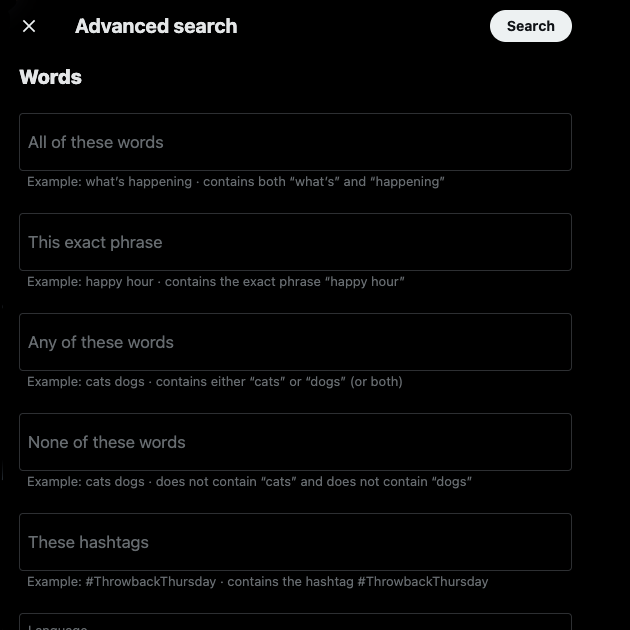
트위터에서 필터를 끄는 방법 X에서 다양한 가드레일 제거하기
필터가 제한되어 있는 경우 해당 필터를 비활성화할 수 있다는 사실을 알아야 합니다. 다음은 트위터에서 필터를 끄는 방법을 설명하는 여러 가이드입니다.
참고: 모든 설정 옵션을 항상 사용할 수 있으므로 데스크톱 브라우저에서 X를 여는 것이 가장 좋습니다. 경우에 따라 이러한 메뉴 옵션이 iOS 앱에 표시되지 않을 수 있습니다.
1. 1. 민감한 콘텐츠 필터 끄기 X
이 거대 소셜 미디어는 누구나 편안하게 플랫폼을 사용할 수 있도록 민감한 콘텐츠 필터링 기능을 제공합니다. 따라서 이러한 유형의 게시물을 발견할 때마다 경고 라벨이 표시됩니다. 민감한 내용의 콘텐츠 필터를 끄면 경고 메시지를 제거할 수 있습니다. 다음 단계별 지침을 따르세요:
- X의 빠른 탐색 패널에서 더 보기를 왼쪽 클릭하고 설정 및 개인정보를 엽니다.
- 개인정보 및 보안 탭으로 이동하여 표시되는 콘텐츠를 선택합니다.
- 첫 번째 옵션인 민감한 콘텐츠가 포함될 수 있는 미디어 표시를 마우스 왼쪽 버튼으로 클릭합니다.
하지만 플랫폼의 검색 기능을 사용할 때 민감한 내용의 글이 포함된 게시물은 여전히 표시되지 않습니다. 다행히도 이 가이드를 통해 이 필터를 비활성화할 수 있습니다:
- 플랫폼의 검색창에 트위터 키워드를 입력하고 결과 페이지로 이동합니다.
- 점 3개 버튼을 열고 검색 설정을 선택합니다.
- 이 필터를 비활성화하려면 민감한 콘텐츠 숨기기 옆의 확인란을 마우스 왼쪽 버튼으로 클릭합니다. 플랫폼에서는 기본적으로 이 설정이 활성화되어 있습니다.
- 이 메뉴에서 차단 및 뮤트한 계정 삭제하기를 끌 수도 있습니다. 하지만 이 기능을 비활성화하면 차단하거나 뮤트한 계정의 게시물이 검색 결과에 표시됩니다.
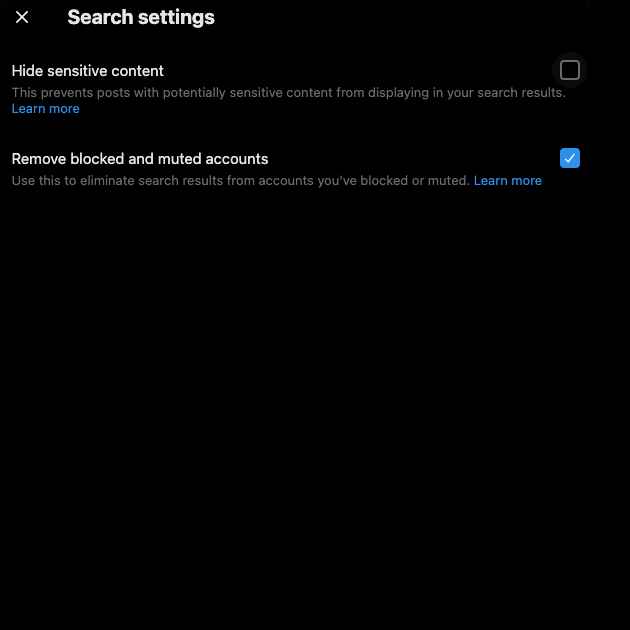
트위터 알림 필터를 비활성화하려면 어떻게 해야 하나요?
이 거대 소셜 미디어에는 알림이 너무 많이 오지 않도록 여러 가지 알림 필터가 있습니다. 하지만 이러한 가드 레일 때문에 오인 문제로 인해 특정 알림을 보지 못할 수도 있습니다. X에서 트위터의 알림 필터를 끄는 방법은 다음과 같습니다:
참고: 이러한 필터를 비활성화하거나 변경하면 스팸 메시지와 알림이 증가할 수 있습니다. 다른 설정을 영구적으로 사용하기 전에 항상 테스트 실행을 해 보세요.
- 빠른 탐색 패널에서 알림 탭을 엽니다. 모바일 앱을 사용하는 경우 알림 아이콘을 탭합니다. 종 모양 기호로 구분할 수 있습니다.
- 설정 버튼을 마우스 왼쪽 버튼으로 클릭하고 필터를 선택합니다.
- 이 가드레일을 제거하려면 품질 필터 옆의 확인란을 탭합니다.
- 로 이동합니다. 음소거된 알림 페이지로 이동하여 알림을 해제하세요:
- 이메일 ID 또는 휴대폰 번호를 인증하지 않은 사용자
- 프로필 사진을 기본 이미지에서 변경하지 않은 사람
- 최근에 새 계정을 만든 사람
- 내 팔로워 목록에 없는 사람들
- X에서 팔로우하지 않는 사용자
- 1단계와 2단계에 따라 알림 설정 페이지로 돌아갑니다.
- 환경설정을 열고 푸시 알림으로 이동합니다. 여러 활동에 대한 알림을 받으려면 요구 사항에 따라 다양한 설정을 변경합니다.
- 환경설정 페이지로 돌아가서 이메일 알림을 선택합니다. 이메일 ID에 대한 다양한 필터를 비활성화하여 필요한 사항을 조정합니다.
플랫폼은 사용자가 비활성화하고 활성화하는 항목에 따라 그에 따라 다양한 알림을 표시합니다.
3. 트위터 트렌드 페이지에서 X의 위치 필터를 끄려면 어떻게 해야 하나요?
이 소셜 미디어 플랫폼에서 볼 수 있는 트렌드는 사용자의 위치에 따라 달라집니다. 때로는 다른 지역에서 무엇이 인기 있는지 알고 싶을 때가 있습니다. 이 경우 기본 위치 필터는 유용하지 않습니다. 이 설정을 해제하여 다른 지역의 X에서 인기 있는 트렌드를 확인하는 방법은 다음과 같습니다:
- 빠른 탐색 모음에서 돋보기 버튼을 마우스 왼쪽 버튼으로 클릭하여 X의 탐색 페이지를 엽니다.
- 검색창 옆에 있는 설정 버튼을 탭하면 X 트렌드에 대한 다양한 필터를 볼 수 있습니다.
- 이 위치에서 콘텐츠 표시 옆의 확인란을 마우스 왼쪽 버튼으로 클릭합니다.
- 이 메뉴 페이지에 새 메뉴인 위치 탐색이 나타납니다.
- 위치 탐색을 열고 기본 필터를 다른 지역으로 변경합니다. 이 단계를 건너뛰고 탐색 페이지에 어떤 영향을 미치는지 확인할 수 있습니다.
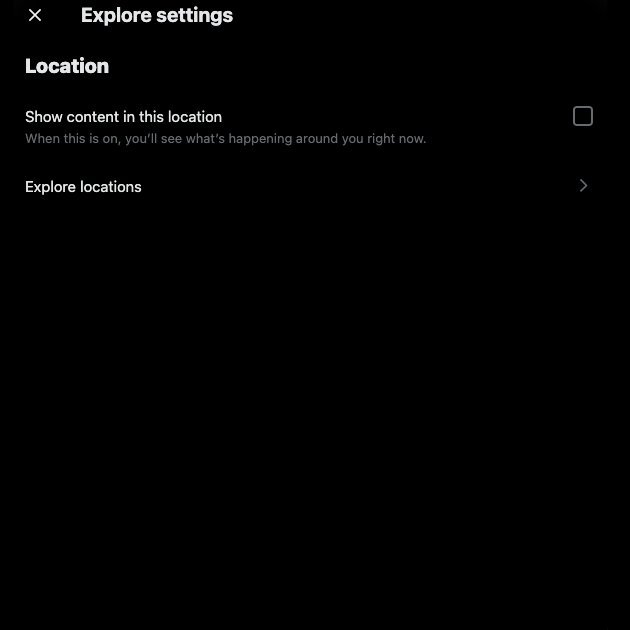
4. X에서 쪽지(DM) 트위터 필터 변경하기
X의 다양한 DM 필터는 사용자가 스팸 및 기타 악성 링크를 퍼뜨리는 것을 방지합니다. 사용자가 보낸 특정 메시지를 차단하는 경우 이러한 설정을 변경하는 방법은 다음과 같습니다:
- 빠른 탐색 메뉴에서 메시지를 왼쪽 클릭하고 설정 버튼을 탭합니다.
- 메시지 요청에 대한 DM 필터를 다음 옵션 중 하나로 변경합니다:
- 아무도: 내가 팔로우하지 않으면 사람들이 메시지 요청을 보낼 수 없습니다.
- 인증된 사용자: 팔로워 목록에 없는 경우 X Premium을 구독하는 사용자만 내게 연락할 수 있습니다.
- 누구나: 계정이 있는 플랫폼 사용자라면 누구나 메시지 요청을 보낼 수 있습니다.
- 같은 페이지에서 저품질 메시지 필터링 설정을 비활성화할 수도 있습니다. 하지만 이렇게 하면 무작위 사용자로부터 스팸을 받을 확률이 높아집니다.
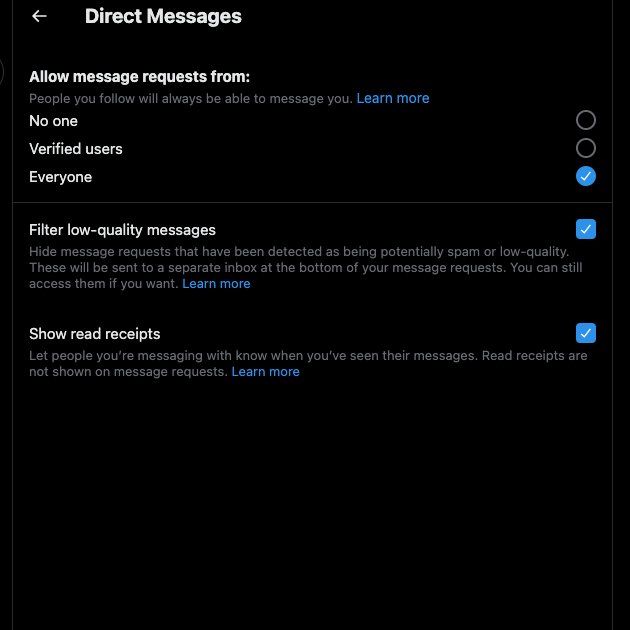
트위터 공개 여부 필터링이란? X의 새로운 기능 분석
2023년 4월, X는 사용자들이 자유롭게 자신을 표현할 수 있도록 몇 가지 조치를 취했습니다. 즉, 사용자들은 X의 운영원칙을 위반하는 게시물을 게시할 수 있습니다. 예를 들어, 특정 콘텐츠는 사용자에게 불쾌감을 주지만 다른 콘텐츠는 그렇지 않을 수 있습니다.
트위터는 이러한 사용자가 자신의 생각을 공유했다고 해서 일시 정지하는 대신 다른 접근 방식을 취합니다. 이러한 콘텐츠의 도달 범위를 줄이는데, 플랫폼에서는 이를 트위터 공개 범위 필터링이라고 부릅니다.
새로운 업데이트에 따라 X의 정책에 위배되는 게시물을 발견하게 될 것입니다. 그러나 플랫폼은 이러한 콘텐츠를 삭제하는 대신 경고 라벨을 표시합니다. 이를 통해 사용자의 게시물이 X의 규정을 위반하고 있음을 알 수 있습니다. 플랫폼은 이러한 콘텐츠를 발견하기 어렵게 만듭니다. 또한 이러한 게시물에는 광고를 게재하지 않습니다.
트윗삭제 기능으로 X의 노출 필터링 방지
이 섹션에 도달하면 이제 다양한 필터에 대한 설정 페이지를 찾을 수 있는 위치를 알 수 있습니다. 특정 가드레일을 비활성화하면 플랫폼 사용 환경에 부정적인 영향을 미칠 수 있다는 점을 기억하세요.
앞서 강조했듯이 X의 규칙을 위반하여 게시하면 공개 범위 필터가 적용됩니다. 이렇게 하면 콘텐츠의 도달 범위가 줄어들어 팔로워를 늘리기가 더 어려워집니다. 다행히도 이러한 게시물은 트윗삭제 기능으로 삭제하여 신속하게 조치를 취할 수 있습니다.
트윗 대량 삭제 기능과 사용자 지정 필터를 사용하면 이러한 트윗을 몇 초 만에 쉽게 삭제할 수 있습니다. 자동 삭제 기능을 사용하면 특정 단어와 해시태그가 포함된 게시물이 다시는 보이지 않도록 할 수 있습니다. 수백 개의 트윗이 X의 정책을 위반하는 경우 이 도구로 X 데이터를 공유하여 모든 트윗을 삭제하세요.
이 도구를 사용하여 내 프로필에서 민감한 내용의 게시물을 삭제할 수도 있습니다. 지금 바로 트윗삭제에 가입하여 트위터 필터로 인해 도달 범위가 제한될까 걱정하지 마세요 !










